你迫不及待想要體驗新 iOS 18 更新帶來的功能。然而,更新後你的 iPhone 突然顯示出iOS 18 白屏,就像時間凍結了一樣。如果你焦急地開始點擊 iPhone 的屏幕,希望它能恢復過來,不用擔心,這裡有解決方法。事實上,有 6 種解決方案,我們將在本文中詳細討論。我們還將揭示白屏問題的常見原因,並分享一些防止再次發生的建議。
第 1 部分:為什麼我的 iPhone 會顯示白屏?
如果你的 iPhone 在 iOS 18 更新後突然出現白屏,可能是由於以下原因:
- 如果更新過程中斷,你的 iPhone 可能會卡在白屏上。
- 損壞的 iOS 文件可能會導致這個問題。
- 故障或不兼容的應用程序可能會干擾正常啟動。
- 臨時的軟件故障也可能引起白屏。
- 電池故障可能會阻止你的 iPhone 正常開機。
- 屏幕破裂或水損也可能導致 iOS 18 屏幕問題。
第 2 部分:當 iPhone 卡在白色蘋果屏幕上時該怎麼辦?
以下我們介紹了 6 種 修復 iPhone 更新後白屏 的方法,從強制重啟你的設備到恢復和檢查硬件問題。根據你的情況選擇一種方法:
解決方案 1. 強制重啟你的手機
強制重啟可以通過清除可能引起問題的臨時文件和數據來修復 ‘iPhone 白屏 iOS 18’ 問題。它為你的 iPhone 提供一個全新的開始,這有助於解決由於中斷的 iOS 18 更新引起的軟件故障或衝突。根據你的型號,以下是強制重啟 iPhone 的方法:
iPhone 15/14/13/12/11/X/8:快速按下並釋放“音量加”按鈕,然後按“音量減”按鈕。按住“電源”按鈕,保持按住直到看到 Apple 標誌出現。
iPhone 7/7 Plus:同時按住“音量減”按鈕和“休眠/喚醒”按鈕,然後當看到 Apple 標誌時鬆開它們。
iPhone 6/6s 及更早版本:按住“休眠/喚醒”按鈕和“主屏”按鈕,保持按住直到 Apple 標誌出現。
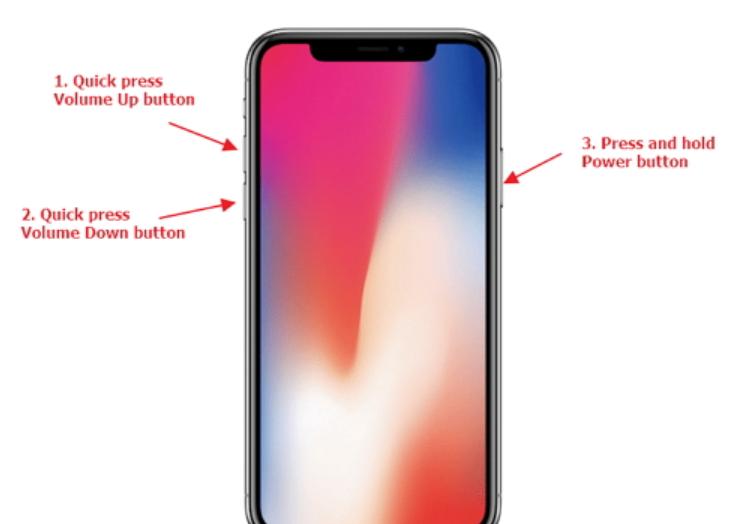
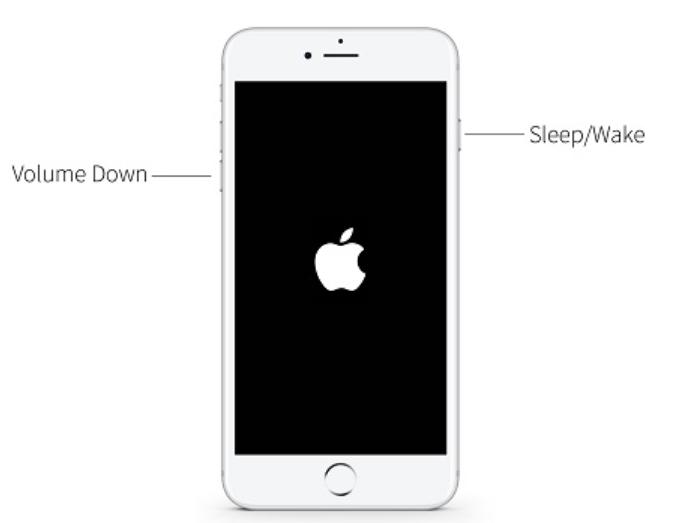

解決方案 2:最簡單的修復 iOS 18 白屏問題的方法,不丟失數據
如果你不想手動修復 iOS 18 白屏問題,且希望確保數據不會丟失,可以考慮使用 ReiBoot。這款專為修復 iOS 問題設計的工具可以解決各種問題,如 iPhone 卡在白屏或黑屏、開機循環、蘋果標誌等。以下是其主要功能:
為什麼選擇 ReiBoot?
- 一鍵降級:ReiBoot 提供簡單直接的解決方案,可以一鍵降級 iOS 18 Beta至版本 17。
- 全能專業軟件:修復 150 多種 iOS/iPadOS/tvOS/macOS 系統問題:iPhone 無法驗證更新、iOS 18 卡在恢復模式、iOS 18 電池耗損和 iPhone 開發者模式未顯示等問題。
- 安全可靠:ReiBoot 確保安全可靠的降級過程,最小化數據丟失和其他潛在問題的風險。
- 兼容性:ReiBoot 支持多種 iPad 型號和 iOS 版本,適用於各種設備和情況。
- 數據保留:最重要的是,使用 ReiBoot,用户在降級過程中不會丟失任何數據,確保重要文件、照片和設置保持完整。
以下是使用 Tenorshare ReiBoot 修復 iOS 18 白屏問題的步驟:
步驟 1:下載、安裝並運行 ReiBoot 在你的電腦上,然後將顯示白屏的 iPhone 連接到同一台電腦。
步驟 2:在 iPhone 上,當被詢問時點擊「信任」,然後在 ReiBoot 中點擊「開始修復」。

步驟 3:一旦設備被檢測到,選擇「標準修復」選項,然後點擊底部的「標準修復」按鈕。

步驟 4:點擊「下載」按鈕以啟動固件包的下載過程。如果您已經下載了固件包,請點擊「瀏覽」按鈕從電腦中導入它。

步驟 5:下載完成後,點擊「開始標準修復」選項。等待進度條完成。

步驟 6:過程完成後,您的 iPhone 將自動重啟。之後,您的設備應該會從白屏中重新啟動。

解決方案 3:使用 iTunes 或 Finder 更新 iPhone
您可以通過更新 iOS 18 來嘗試修復 iPhone 白屏問題。此過程將重新安裝 iOS,替換掉任何損壞或衝突的文件,而不會丟失數據。要通過 iTunes/Finder 更新 iPhone,請按照以下步驟操作:
步驟 1:將您的 iPhone 連接到安裝了最新版本 iTunes 或 Finder 的電腦。
步驟 2:iTunes/Finder 會自動檢測到您的 iPhone,您可以從設備圖標中選擇它。
步驟 3:選擇「摘要」,然後選擇「檢查更新」。iTunes/Finder 將下載並安裝 iOS 18 更新。
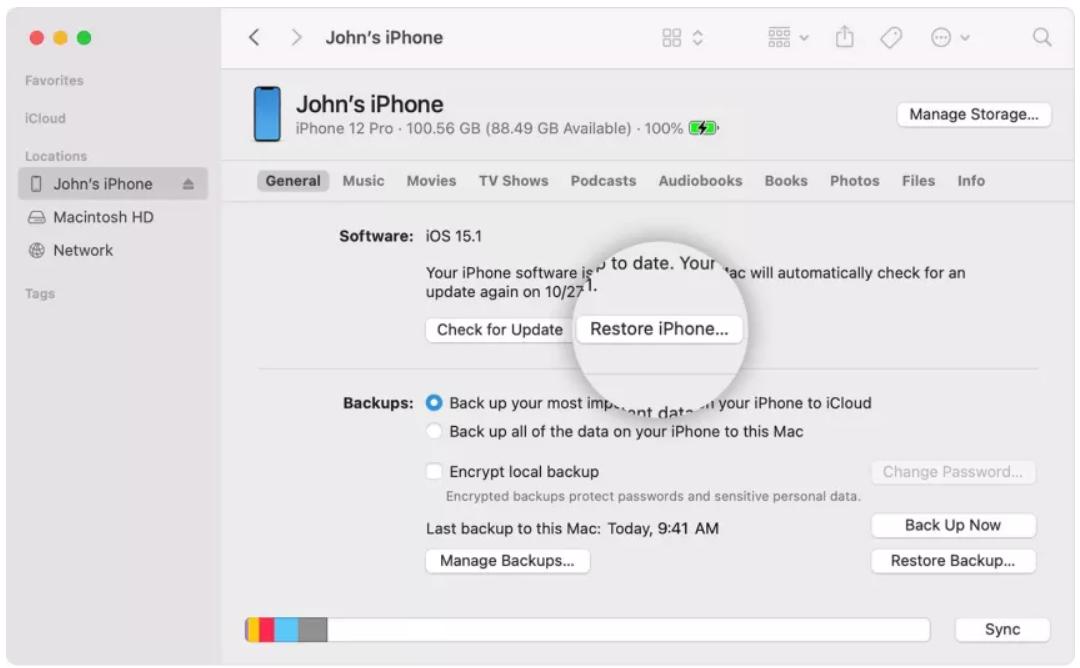
解決方案 4:在恢復模式下恢復 iPhone
如果 iTunes/Finder 無法檢測到您的 iPhone 並且無法 修復 iOS 18 白屏,可能是因為 iOS 損壞。在這種情況下,您可以將您的 iDevice 進入恢復模式,然後通過 iTunes/Finder 恢復它。然而,請確保您已經備份了您的 iPhone,因為這一步驟會清除所有數據。請按照以下說明恢復您的 iPhone:
步驟 1:將您的 iPhone 連接到安裝了最新版本 iTunes 或 Finder 的電腦。然後根據您的 iPhone 型號進入恢復模式:
步驟 2:iTunes 將自動檢測到您的 iPhone 處於恢復模式。當系統要求選擇“更新”或“恢復”時,選擇“恢復”。
iPhone 8 及更高版本 - 首先按下並釋放“音量加”按鈕,然後按下並釋放“音量減”按鈕。按住“側邊”按鈕並保持按壓,直到顯示恢復模式屏幕。
iPhone 7/7 Plus - 同時按住“音量減”和“側邊”按鈕,保持按壓直到顯示恢復模式屏幕。
iPhone 6/6s 及更早版本 - 按住“睡眠/喚醒”和“主屏”按鈕,保持按壓直到顯示恢復模式屏幕。
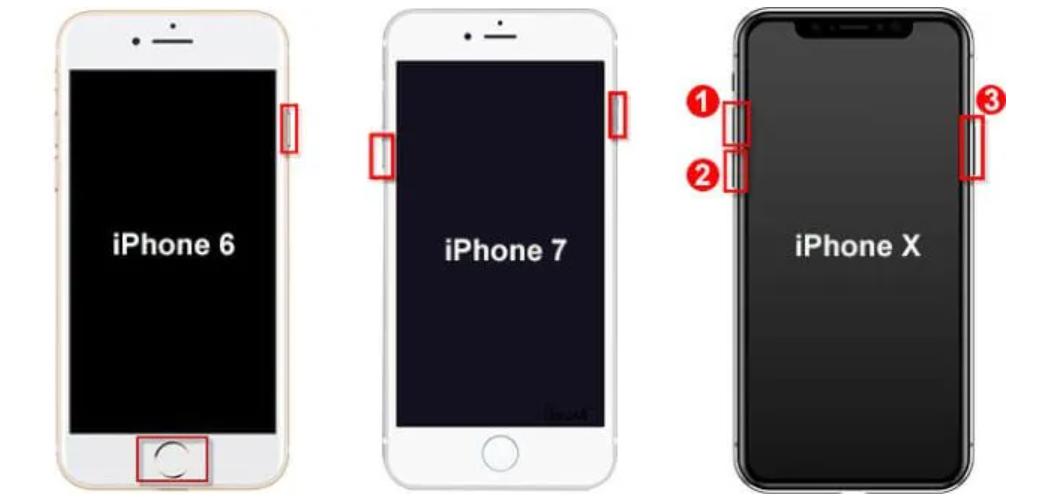
解決方案 5:檢查硬體問題
如果您仍然遇到 “iPhone 更新白屏” 問題,可能是由於硬體問題,尤其是當按鈕無法使用時。檢查是否有可見損壞,例如裂痕、凹痕或水浸。此外,檢查屏幕是否有死點或變色問題,並確保屏幕對觸摸有反應。如果您的 iPhone 有物理損壞,最好將其送到維修店。
解決方案 6:關閉 iPhone 放大鏡功能
有時候,“iPhone 14 Pro 白屏” 問題並不是軟體或硬體問題。可能只是 iPhone 的放大鏡功能卡在白色區域,使其看起來像是白屏死機。您可以通過以下步驟關閉放大鏡:
步驟 1:用三個手指雙擊屏幕以取消放大鏡。然後,進入“設置”。
步驟 2:選擇“輔助功能”。之後,關閉“放大鏡”。
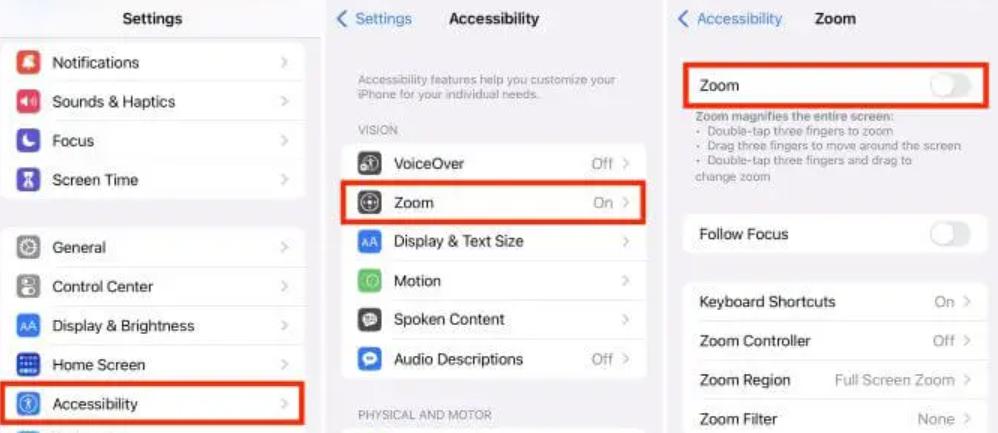
第 3 部分:預防未來問題
如果您已經成功修復了 iOS 18 更新後的白屏問題,那很好,但最重要的是防止未來再次出現此問題。以下是一些預防措施:
1. 保持 iPhone 更新
蘋果會發布 iOS 18 更新,修復錯誤和改進性能,這可以防止白屏問題。因此,請確保您的設備始終保持更新。您可以手動更新 iPhone 或設置自動更新。
2. 定期備份
定期備份可以確保在發生白屏問題時,您可以恢復數據。因此,請使用 iCloud 或 iTunes/Finder 在計算機上定期備份您的 iPhone,以保護您的數據。
3. 監控應用程序兼容性
在安裝新應用程序之前,請始終檢查評論以了解兼容性問題。如果某個應用程序引起問題,請將其移除。此外,保持現有的 iPhone 應用程序更新,以避免錯誤和兼容性問題。
結論
我們在這篇文章中分享了 6 種修復 iOS 18 白屏 的方法。然而,根據您的情況,這些方法可能無效或會導致數據丟失。如果您希望在不丟失數據的情況下找到有效的解決方案,可以嘗試 ReiBoot,這是一款全面的 iOS 管理工具。它可以修復超過 150 種 iOS 問題,包括白屏死機,升級/降級 iOS,並且允許您一鍵進入/退出恢復模式。
